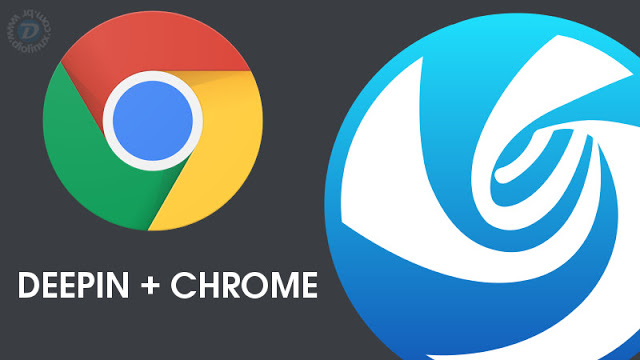O Google Chrome é o navegador mais popular da atualidade e ele já vem pré-instalado e no repositório do Deepin Linux, uma das distros que mais tem chamado a atenção nos últimos meses. O Deepin é baseado no Debian mas possui um repositório próprio de onde todos os seus softwares preveem, por isso, alguns softwares podem demorar um pouco mais para atualizar.
Quando nós entrevistamos os desenvolvedores do Deepin, eles explicaram como funciona o repositório e o ciclo de atualizações da distro. Como o Chrome faz parte do repositório deles, o mesmo vale para ele.
O Chrome do Deepin não é desatualizado demais, mas mesmo assim, como se trata de um navegador de internet, mantê-lo sempre na última versão pode ser importante. Se você não quiser aguardar até que os desenvolvedores do Deepin façam a atualização do software, a forma de contornar isso e ter sempre a última versão instalada é adicionando o repositório oficial da Google no Deepin.
Como adicionar o repositório oficial do Google Chrome no Deepin
O Deepin é baseado no Debian, como já mencionado, logo, não vamos usar PPAs, como no Ubuntu, vamos usar os repositórios do Debian, você pode ler mais sobre isso na própria Wiki do “sistema universal”.
Você poderia ir até o site da Google e baixar o Chrome, instalando com dois cliques, isso também funcionaria, porém, isso não adiciona o repositório ao Deepin, fazendo com que você tenha que instalar o browser a cada lançamento manualmente, podemos automatizar essa tarefa fazendo uma pequena configuração.
Geralmente os arquivos de repositórios ficam em /etc/apt/sources.list, este arquivo de texto contém os repositórios padrões da distro, são eles que modificamos neste tutorial, onde você aprendeu a deixar o download de pacotes do Deepin mais rápido, no entanto, não é este arquivo que temos que alterar para modificar os repositórios adicionais, como o do Skype, Spotify e do Google Chrome.
Os repositórios adicionais ficam no diretório /etc/apt/sources.list.d. Use o gerenciador de arquivos do sistema para navegar até esta pasta:
Nesta pasta, clique com o botão direito do mouse e vá na opção de “Abrir em nova janela como administrador“.
Na janela em modo Root, crie um novo arquivo de texto e coloque o nome de google-chrome-stable.list
Abra o arquivo que você criou com o editor de texto de sua preferência e cole a seguinte linha dentro dele, depois salve o arquivo:
deb [arch=amd64] http://dl.google.com/linux/chrome/deb/ stable mainDepois de salvar, pode fechar o editor de texto e agora você terá um arquivo google-chrome-stable.list dentro daquele diretório.
Depois disso, basta mandar atualizar o sistema, você pode fazer isso pelo utilitário de atualização:
Ou é claro, pelo terminal:
sudo apt updateSe houverem atualizações, você poderá instalá-las.
Essa dica vale para qualquer repositório extra do Debian que você queira adicionar, eu uso também o do Spotify e do Skype para mantê-los sempre nas últimas versões.
Até a próxima!